In diesem Tutorial zeige ich dir, wie du Text auf einen Pfad in Adobe Illustrator schreiben kannst. Diese Technik ist besonders nützlich, wenn du kreative Designs erstellen möchtest, bei denen der Text in einer bestimmten Form oder um ein Objekt herum verläuft. Egal, ob du ein Logo, ein Poster oder eine andere Grafik gestaltest, das Schreiben von Text auf einen Pfad kann deinem Design eine besondere Note verleihen. Lass uns direkt loslegen.
Wichtigste Erkenntnisse
- Du erstellst einen Pfad mit dem Ellipse-Werkzeug.
- Der Text wird mit dem speziellen Textwerkzeug für Pfade hinzugefügt.
- Du kannst den Text anpassen und verschiedene Schriftarten und Stile auswählen.
Schritt-für-Schritt-Anleitung
Zuerst einmal benötigst du einen Pfad für deinen Text. Du kannst diesen Pfad einfach mit dem Ellipse-Werkzeug erstellen. Wähle das Ellipse-Werkzeug aus der Werkzeugleiste. Achte darauf, die Farbfüllung auszuschalten und die Kontur auf eine schwarze, etwa acht Punkte dicke Linie einzustellen.
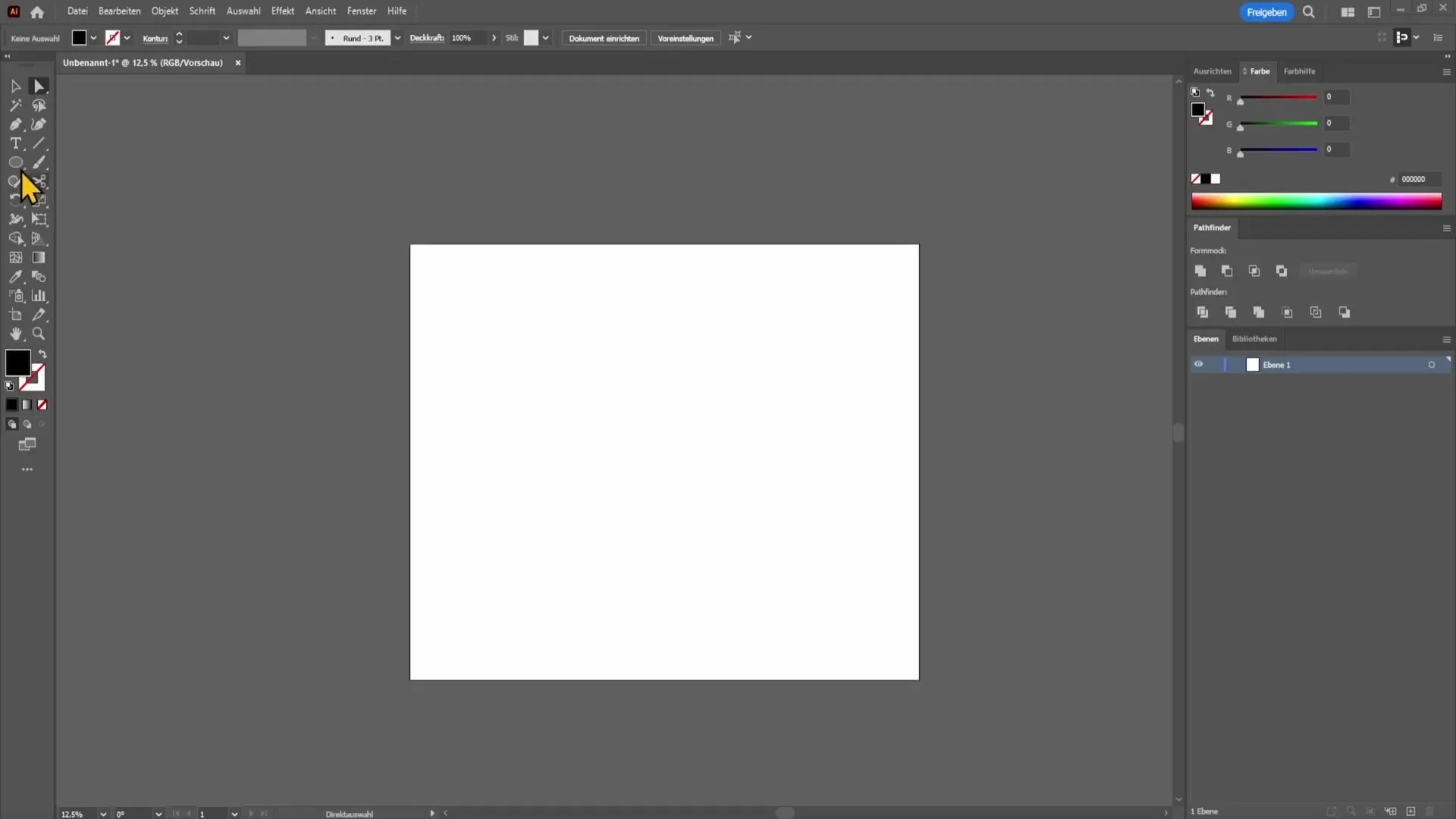
Ziehe dann einen Kreis auf. Du kannst dabei die Shift-Taste gedrückt halten, um einen perfekten Kreis zu erstellen, oder die Form ganz nach deinen Vorstellungen anpassen. Wenn dein Kreis fertig ist, kannst du ihn mit der Leertaste ausrichten, um ihn in deine gewünschte Position zu bringen.
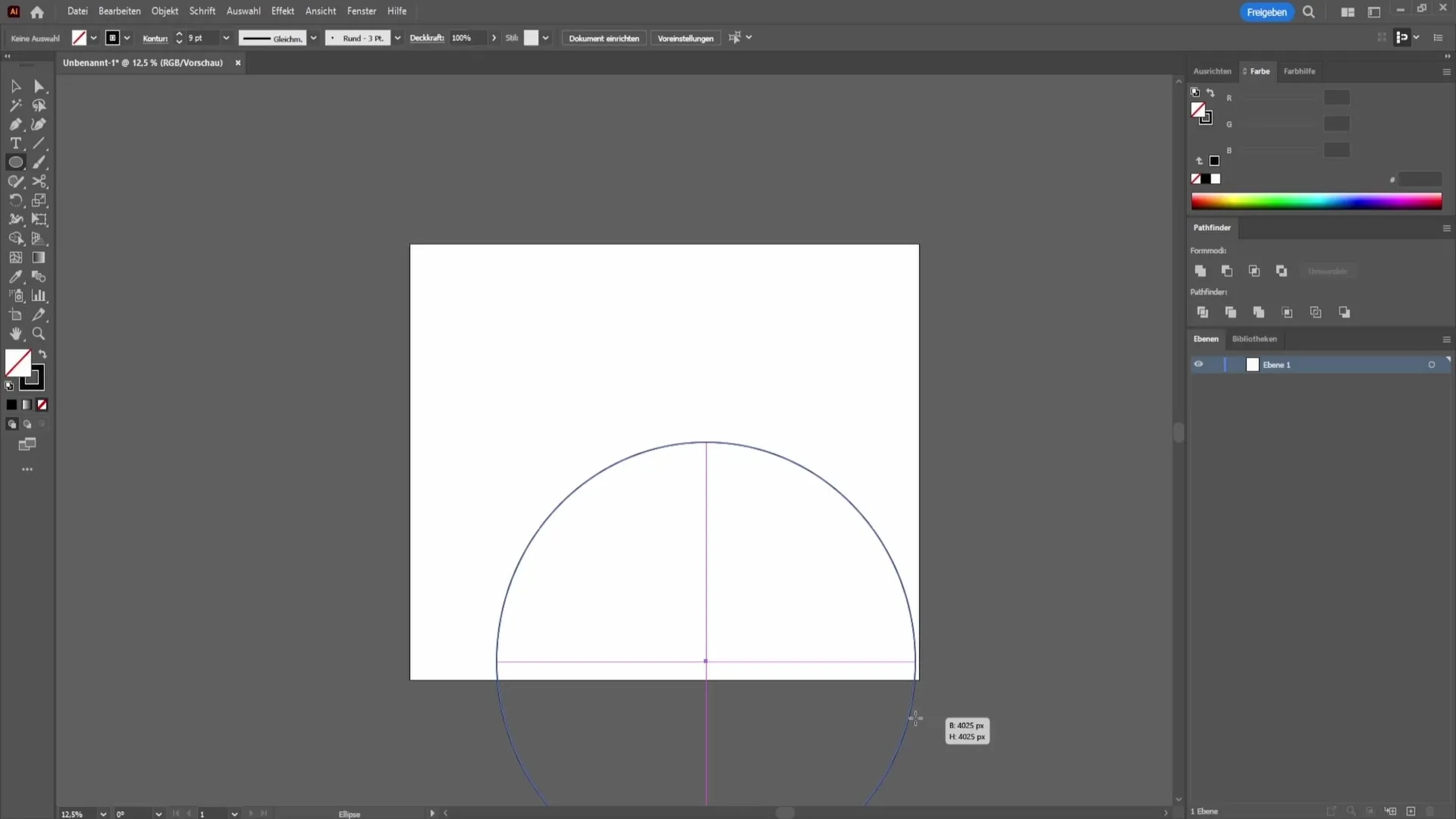
Jetzt haben wir unseren Pfad. Um textbasierten Inhalt auf diesen Pfad zu schreiben, benötigst du ein spezielles Werkzeug aus der Textwerkzeuggruppe. Klicke mit der rechten Maustaste auf das Textwerkzeug und wähle das „Fahtextwerkzeug“ aus.
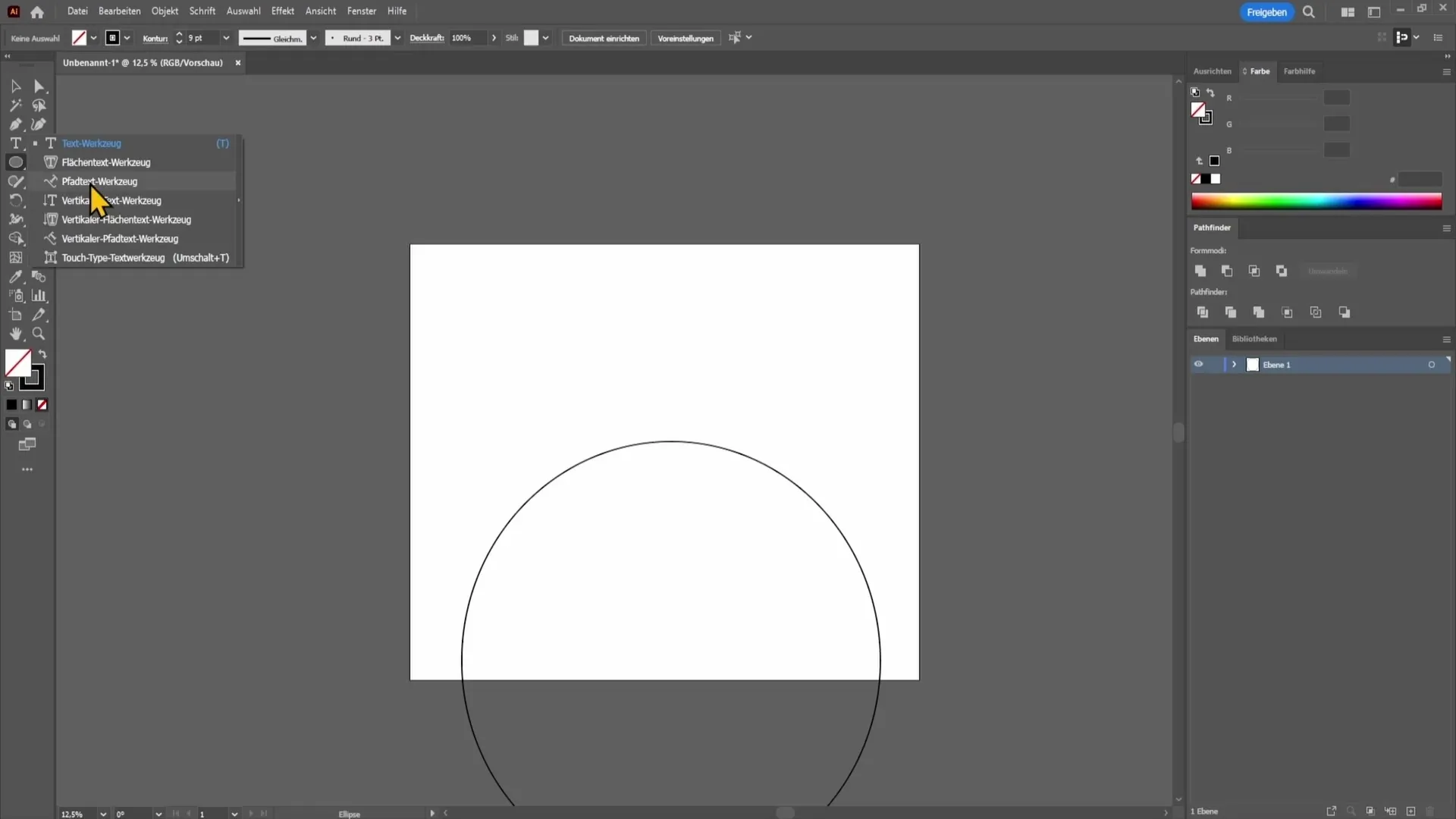
Nun kannst du mit dem Fahtextwerkzeug auf deinen Pfad klicken. Tippe deinen gewünschten Text, zum Beispiel „Das ist ein Test Text“. Du wirst sehen, dass sich der Text auf den Pfad anpasst. Um den Text an einer besseren Position zu platzieren, kannst du das Auswahlwerkzeug verwenden, um den Anfangs- und Endpunkt des Textes neu zu definieren.
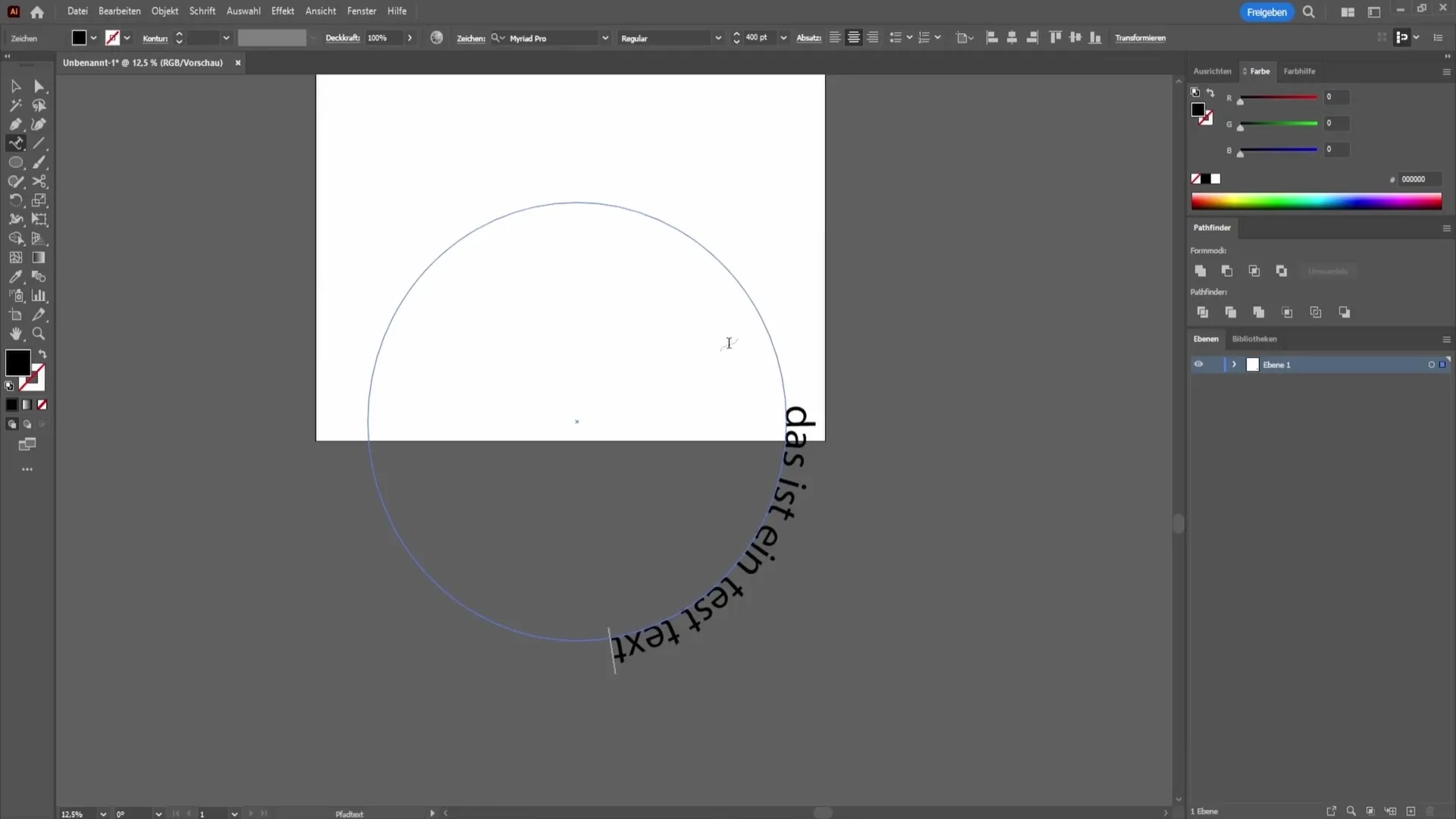
Markiere den Text und ziehe die beiden quadratischen Anfasser, um die Platzierung des Textes zu ändern. Du kannst dich dabei näher heranzoomen, um die Position genauer festzulegen.
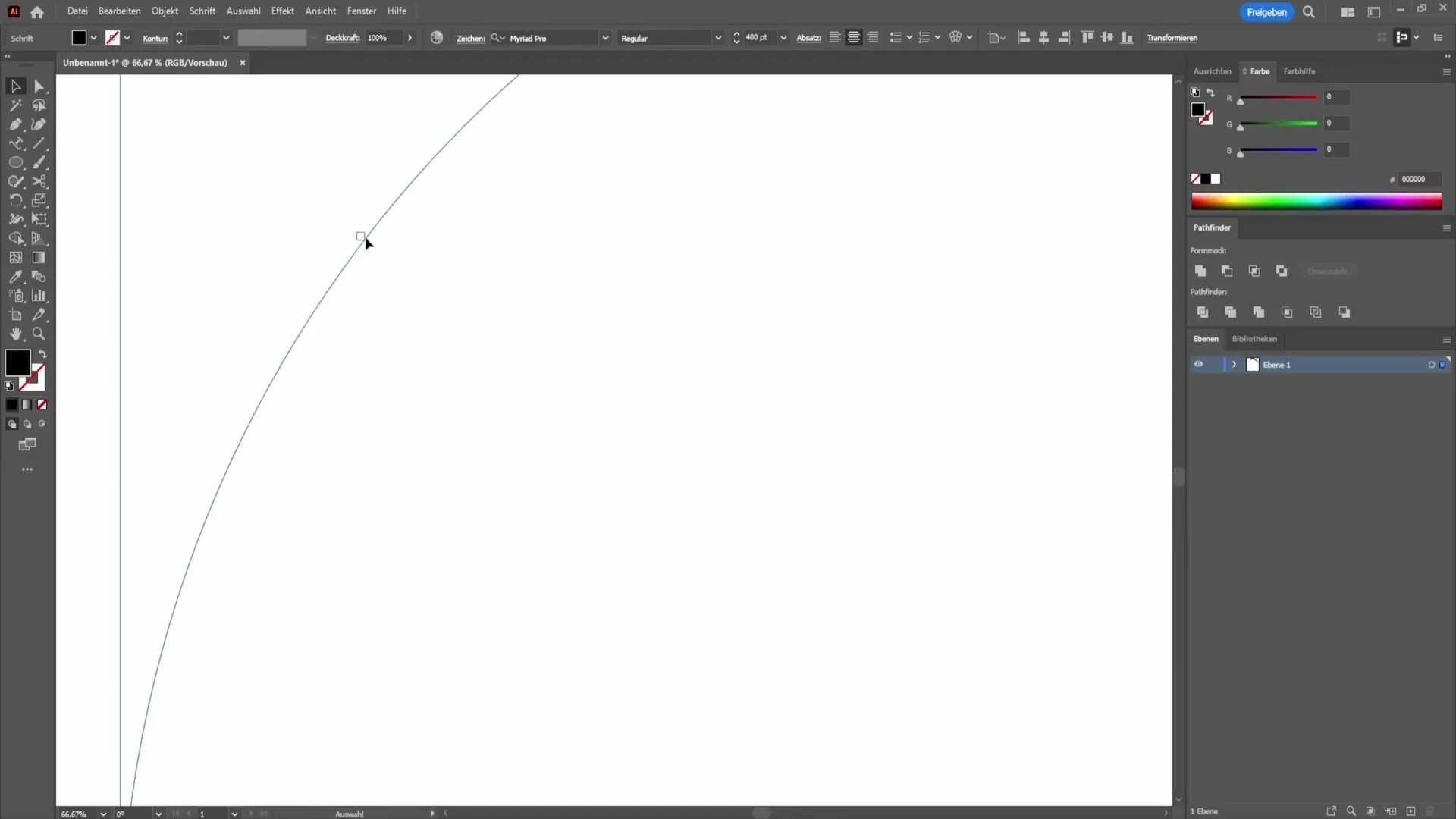
Wenn dir der Text nicht gefällt und du ihn anpassen möchtest, mache einfach einen Doppelklick auf den Text, um ihn zu markieren. Hier kannst du die Schriftgröße, die Schriftart und weitere Eigenschaften ändern.
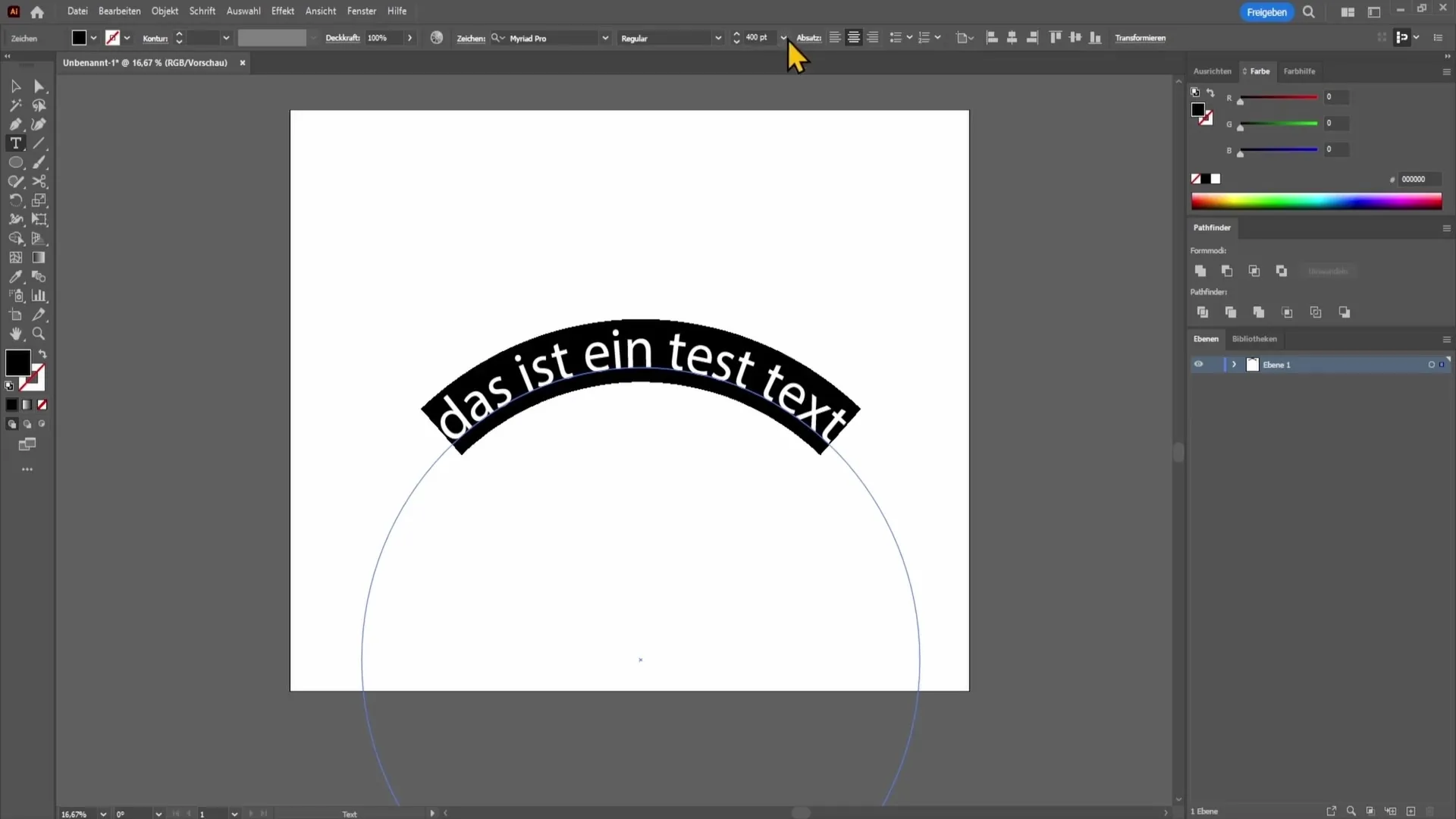
Um den Text auch mittig auszurichten, wähle den Pfad aus und navigiere im oberen Menü zu „Schrift“. Dort findest du die Option „Fahtext“. Klicke darauf und wähle die „Fahtext-Optionen“.
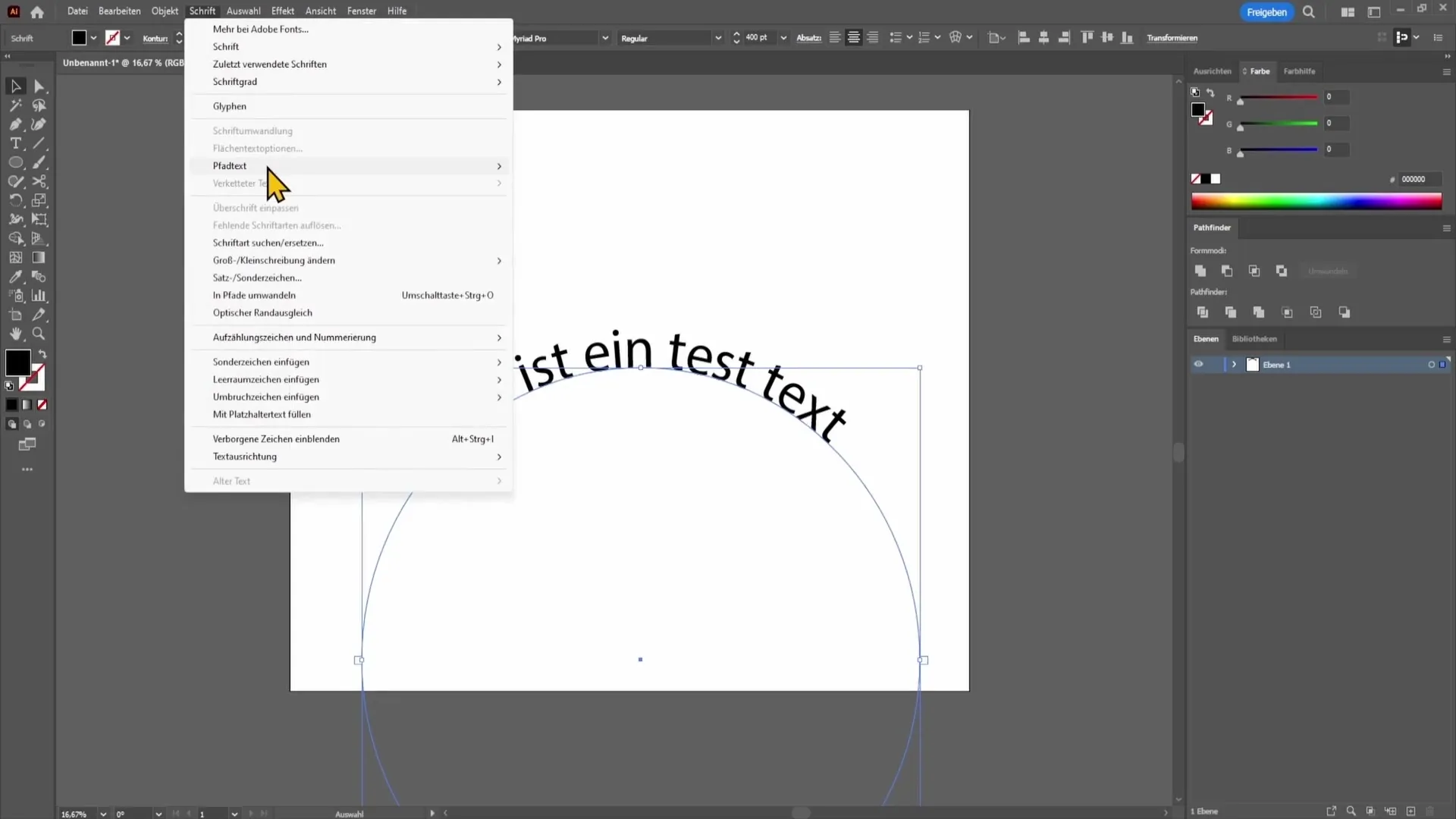
Aktiviere die Vorschau in dem neuen Fenster auf der rechten Seite, um die Änderungen sofort zu sehen. Hier kannst du verschiedene Effekte auf den Text anwenden. Zum Beispiel hast du die Möglichkeit, einen Regenbogeneffekt zu erstellen oder die Asymmetrie auszuwählen.
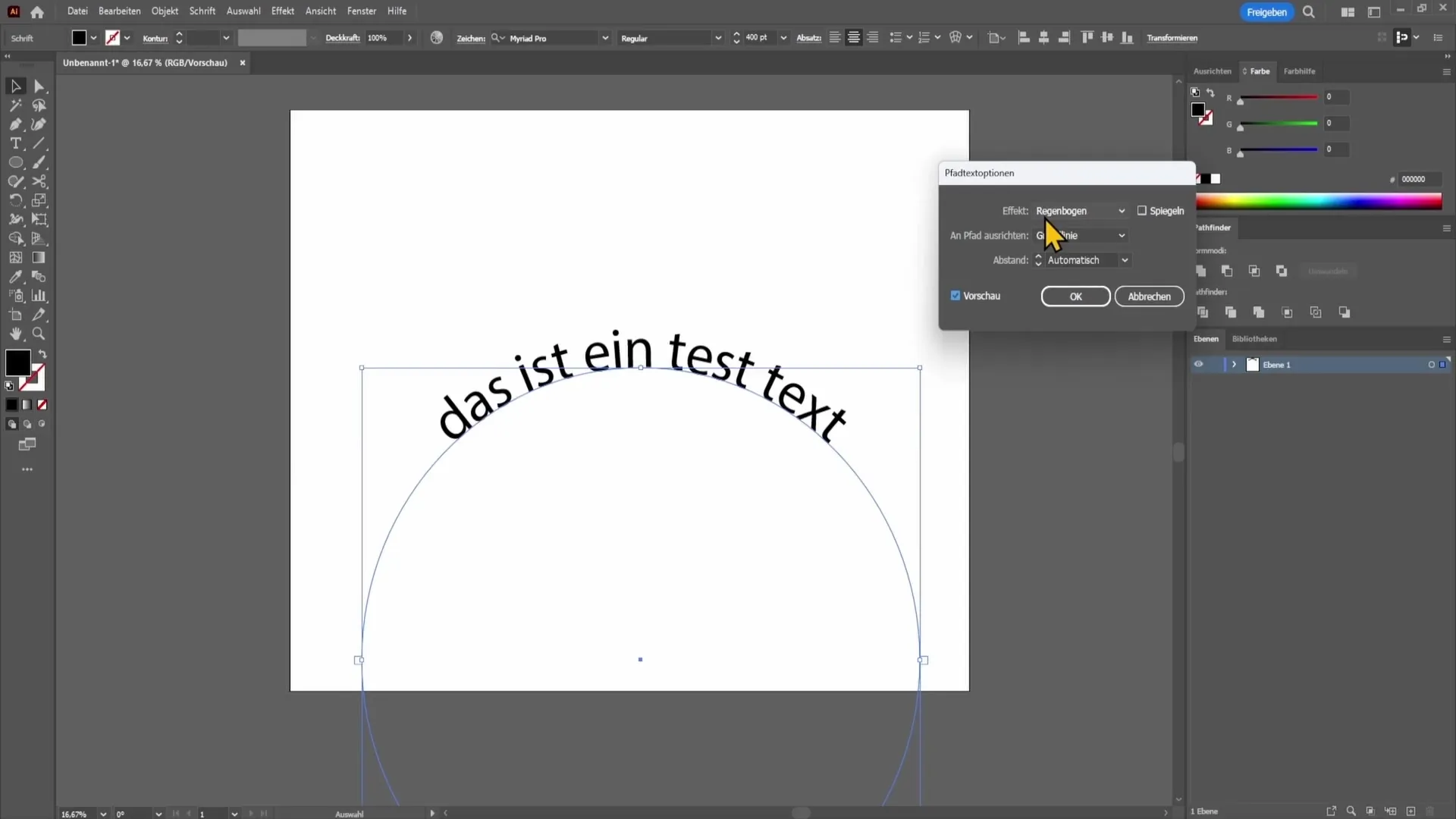
Wenn du mit dem Aussehen zufrieden bist, klicke auf „OK“. Du kannst auch den Abstand zwischen den Buchstaben festlegen. Bei Bedarf kannst du ihn zum Beispiel auf -36 setzen oder auf 18 erhöhen. Achte darauf, dass der Abstand harmonisch wirkt.
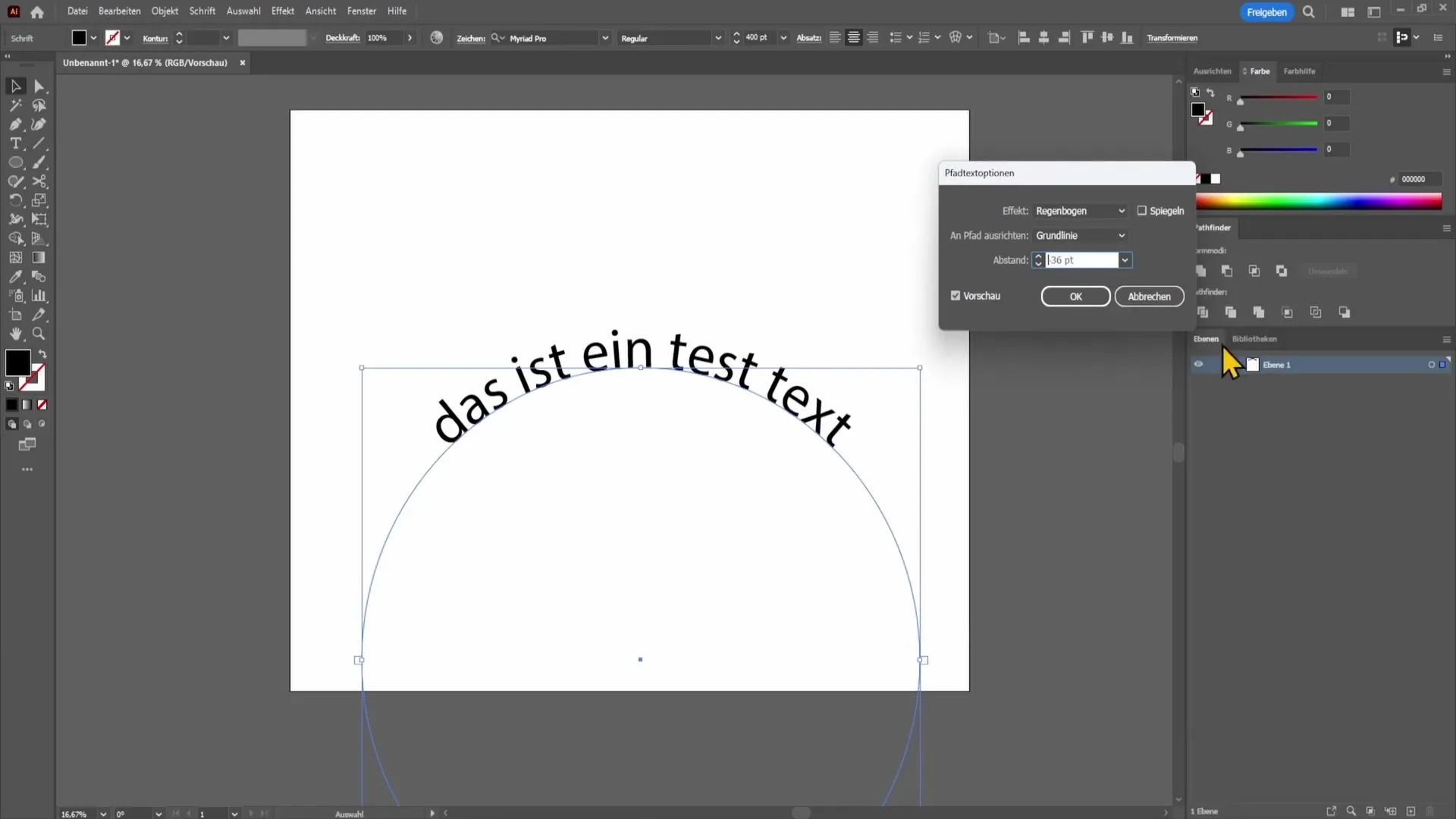
Nachdem du den Text genauso bearbeitet hast, wie du es dir vorgestellt hast, möchte ich dir noch eine weitere Möglichkeit zeigen. Gehe auf „Fenster“ und wähle „Eigenschaften“ aus. Hier kannst du viele weitere Optionen anpassen.
Wenn der Text ausgewählt ist, hast du die Möglichkeit, die Textausrichtung im Absatzbereich anzupassen. Du kannst den Text linksbündig, rechtsbündig oder zentriert ausrichten.
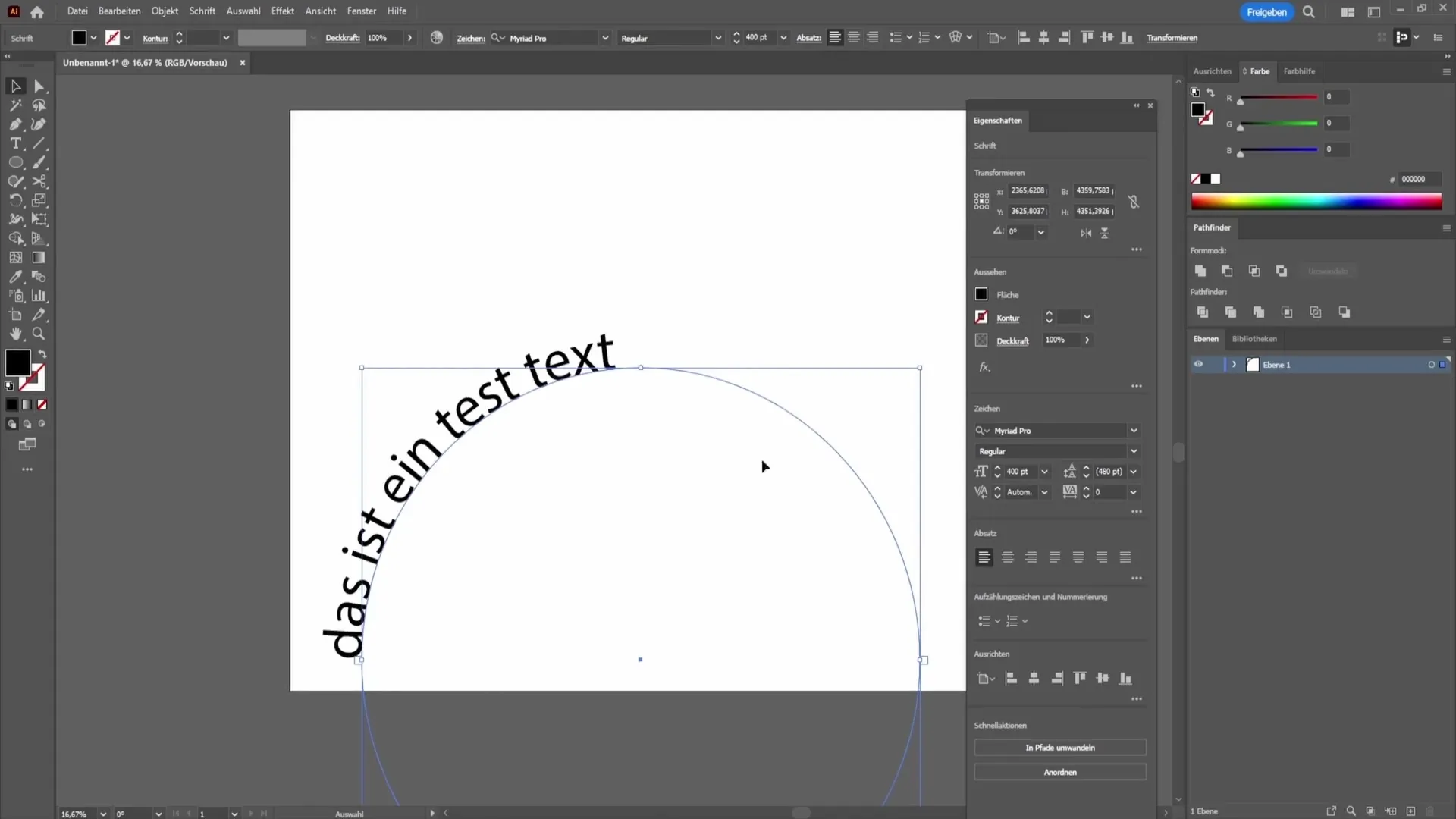
Wenn du einen eigenen Pfad erstellen möchtest, wähle das Zeichenstift-Werkzeug aus. Deaktiviere die Fläche und wähle schwarz für die Kontur mit einer Größe von etwa acht Punkten. Zeichne deinen eigenen Pfad, den du später für den Text verwenden möchtest.
Wähle nun erneut das Fahtextwerkzeug aus und klicke direkt auf deinen neu gezeichneten Pfad, um den Text zu platzieren.
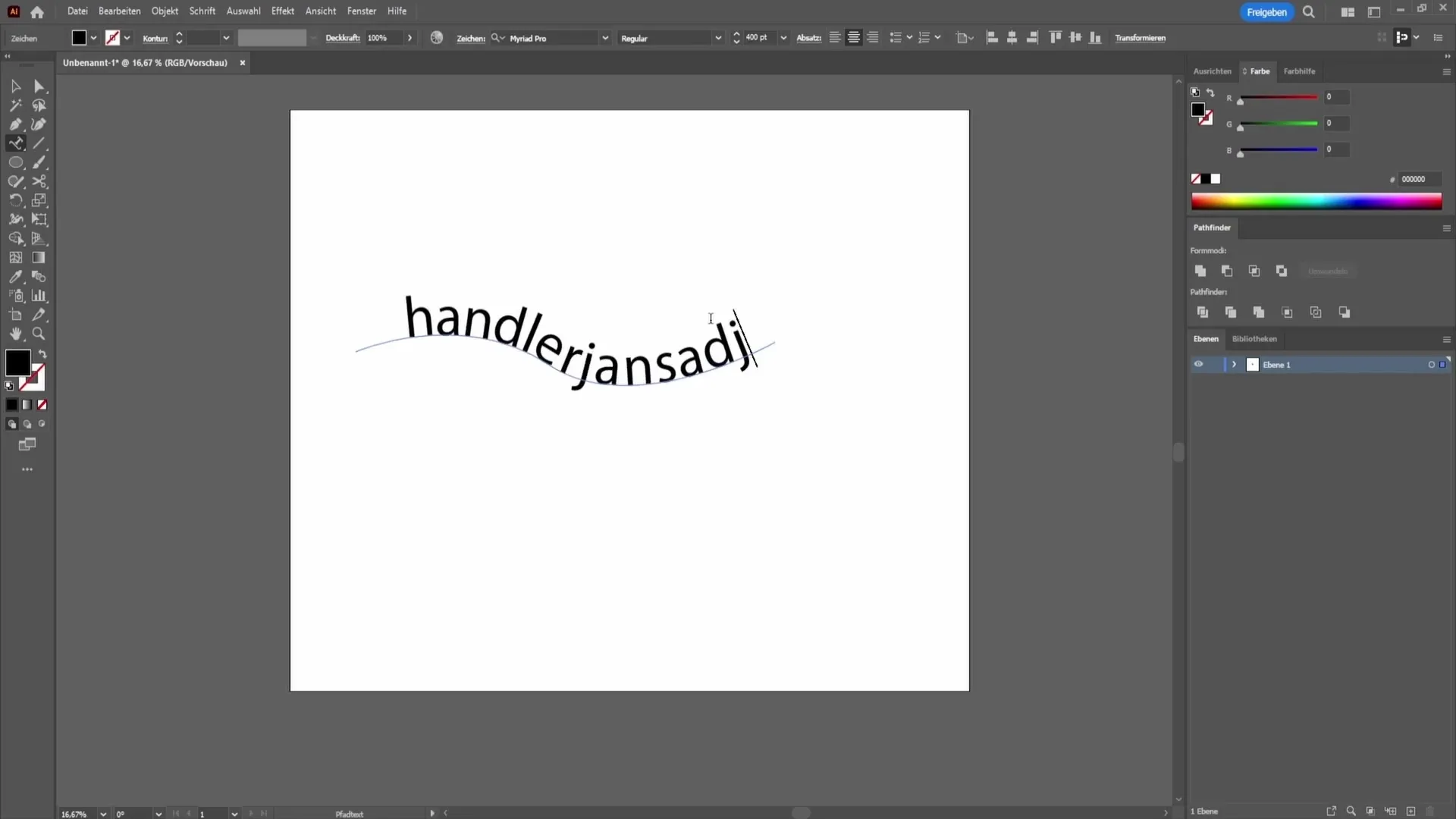
Wenn du mit deinem Design zufrieden bist, drücke die Steuerungstaste und klicke außerhalb, um deinen Text zu sichern.
Zusammenfassung
In dieser Anleitung hast du gelernt, wie man in Adobe Illustrator Text auf einen Pfad schreibt. Wir haben einen Pfad erstellt, textuelle Inhalte hinzugefügt und verschiedene Anpassungen vorgenommen, um dein Design zu perfektionieren.
Häufig gestellte Fragen
Wie erstelle ich einen Pfad in Adobe Illustrator?Du kannst einen Pfad mit dem Ellipse-Werkzeug oder dem Zeichenstift-Werkzeug erstellen.
Was kann ich tun, wenn der Text nicht an der richtigen Stelle sitzt?Verwende das Auswahlwerkzeug, um die Anfasser des Textes zu ziehen und die Position anzupassen.
Kann ich die Schriftart bei einem Text auf einem Pfad ändern?Ja, du kannst die Schriftart und -größe jederzeit anpassen, indem du den Text markierst.
Wie kann ich spezielle Effekte auf den Text anwenden?Gehe zu „Schrift“ und wähle „Fahtext-Optionen“, um verschiedene Effekte auszuprobieren.
Was passiert, wenn ich den Text auf einen eigenen Pfad anwenden möchte?Wähle das Zeichenstift-Werkzeug aus, um einen eigenen Pfad zu zeichnen, bevor du das Fahtextwerkzeug verwendest.


